新しいPCを買いまして、それまでWindows7だったのが10になりました。
実は初めて触れる10に多少戸惑いながらも、何とか設定などを自分好みに仕上げてきたのですが、どうしても設定できない問題が残りました。
それがタイトルに書いた「Windows10のシステム音が勝手に戻る問題」です。
ここでは、この問題に取り組んで解決した内容を書き記したいと思います。
(ただし、筆者はPC素人に近い人間であり、決して高度な解決方法ではありませんが、そのぶん、PCに詳しくない方でも理解していただけるはずです)
問題の概要
まず、今回の問題がどのような内容かを説明します。
そもそもPCを操作するときにする「ピロ~ン」みたいな音が「システム音」で、そのシステム音がうっとおしいと感じたら、システム音だけを無音(ミュート)にすることが可能です。
その方法は、デスクトップ右下のあるであろうスピーカーのマークを右クリックして、下記の画面を出して
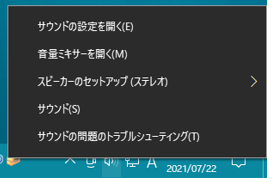
↑ この画面の音量ミキサーをクリックすると以下の画面が出るはずです。
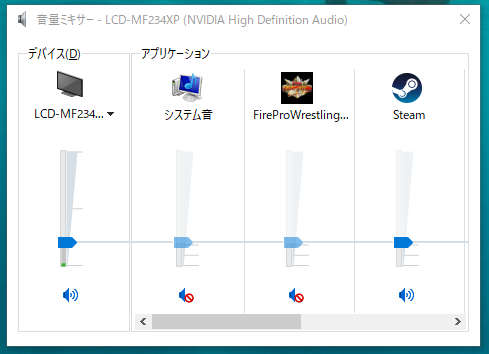
で、この画面のシステム音の下のスピーカーのところをクリックすればミュート状態になって、これでシステム音はしなくなるはずです。
ところが、このあとPCで作業をしていて、全体の音量を大きく(小さく)したくなり、別の操作で音量を変更すると、また「ピロ~ン」が鳴り、上記画面を確認すると元に戻っています。
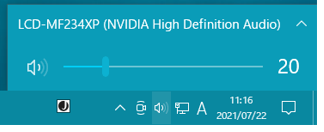
↑ この画面で音量を操作するとシステム音が元に戻ります。
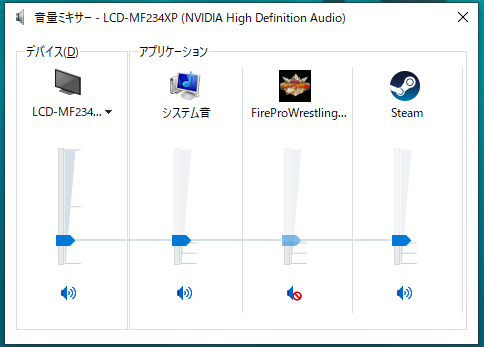
このように元に戻ってしまうのが、今回の問題の内容です。
問題解決の方法
最初にも書きましたが、あくまでもPC素人がやっていることなので、何の責任も保障もございませんので、ご理解の上、お試しください。
では、解決方法の説明をします。
まず、先ほどの画面で今度は「サウンド」をクリックします。
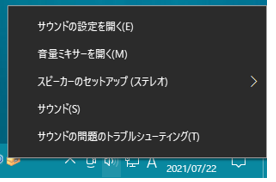
↑ この画面でサウンドをクリックする。
するとこのような画面が出ます。
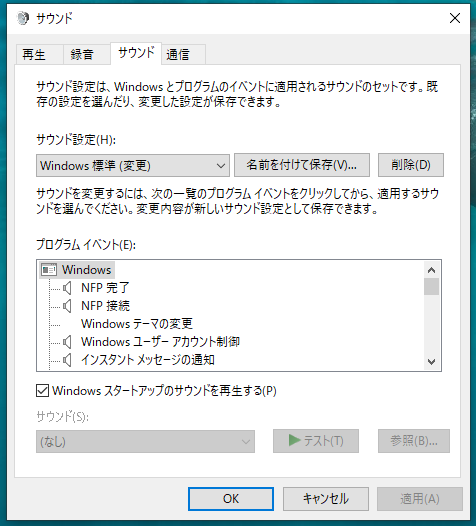
PC素人なので詳しいことはわかりませんが、これはPCの操作で鳴る音の設定をする画面で、最初はここでミュートに出来るのでは?と思ったのですが、その方法は見つけられませんでした。
しかし、それなら強引だけど「ピロ~ン」って音を「シーン」つまり無音に変えてしまえばいいのでは?と思いつきました。
で、作業の説明を再開します。
この画面の「プログラム イベント」の下の方にいって「一般の警告音」を探します。

次に、上記画像のように「一般の警告音」を指定した状態で、下の「サウンド(S)」の下のボックスをクリックするとずらーっと出てきます。
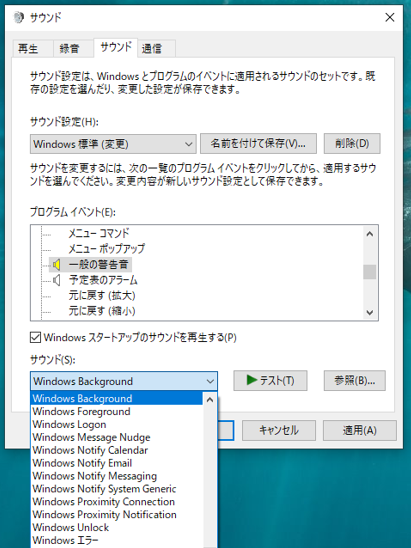
で、その一番上にある「(なし)」を選択します。
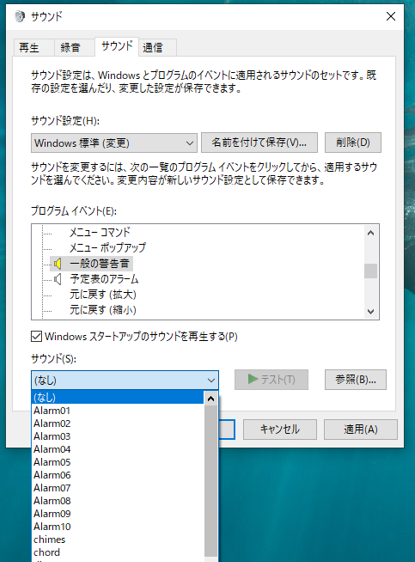
「(なし)」を選択すると、一般の計画音が黄色くなっているはずです。
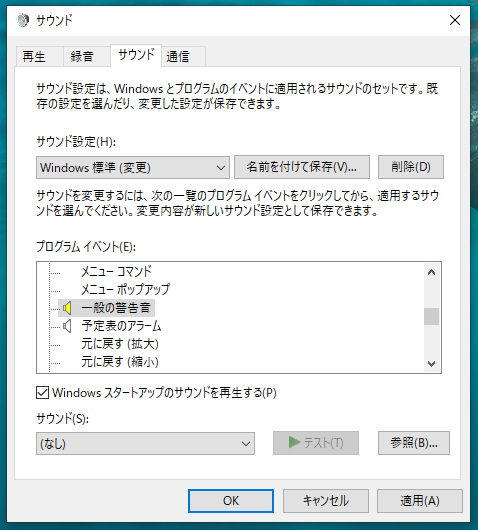
おわかりいただけたでしょうか?
つまり、「音を鳴らさないようにする」のではなく、「無音を鳴らすようにしてしまう」なのです。
そういうわけで、これが正しい方法かどうかはわかりませんが、少なくとも「ピロ~ン」は鳴らなくなったので、自分としては満足です。
ただ、ちょっと気になったので調べてみると、この方法だと音量を変更してもシステム音のミュートのままで、なぜそうなるかは全然わかりませんが、結果オーライ!みたいですね。
というわけで、この問題をググってみても見つからなかったので、それなら自分で書いてやろう!という勢いだけで書きましたので、間違っていたらゴメンナサイ!
でわ、股!!